Crear firma HTML personalizada en Mozilla Thunderbird
Hace ya unos meses publicamos un artículo con un tutorial para Crear una firma HTML en Mac OsX Mountain Lion el cual contenía además un tutorial para versiones anteriores al Mountain Lion. Aunque nosotros seamos fieles a Apple en los dispositivos para Lombok Design sabemos que hay muchos usuarios de Windows en nuestra comunidad, por eso os vamos a enseñar a crear una firma HTML en Thunderbird, que sirve tanto para Windows como par Mac.
Muchos diréis que por que no explicamos como hacerlo en Outlook Express, tiempo al tiempo, por ahora os recomiendo dejar a un lado el Outlook y descargar el Mozilla Thunderbird, que es mejor, más rápido y más moderno.
Así queda nuestra firma:
Paso 1: Crear la firma HTML
El primer paso, al igual que en nuestro antiguo tutorial, es el de crear una firma HTML. Para ello podéis usar el Dreamweaver o Text Wrangler que se tratan de programas de escritura de código, o simplemente el Bloc de Notas.
El único problema que nos da Thunderbird a diferencia de Mail en Mac es que Thunderbird no admite imágenes que estén en un servidor. Da muchos problemas con las imágenes en la red, por lo que nos vamos a crear una carpeta que no vayamos a mover. Dentro de esta carpeta, que nosotros hemos llamado “Firma”, debemos meter todas las imágenes que vayamos a necesitar.
Debemos escribir el código HTML sin información del Head. Borrad todo lo que os viene por defecto y escribid sólo el código que necesiteis. Tened en cuenta que los estilos deben ser escritos directamente sobre el HTML.
La ruta a estas imágenes puede ser “file:///C:/Users/TuNombreDeUsuario/Documents/Firma”, pero también puede ser cualquier otra. Sólo necesitáis la ruta a dicha carpeta teniendo en cuenta que empezáis desde la raíz de vuestro PC.
Paso 2: Configurar la firma
Clickando en el icono de Herramientas en la esquina superior derecha se nos va a desplegar un menú donde debemos ir a Opciones > Configuración de las cuentas.
En esta ventana veremos los datos de nuestro correo y una opción llamada “Adjuntar la firma de un archivo” con un botón para elegir la firma. Buscamos el archivo y la seleccionamos. Después de clickar en Aceptar reiniciamos el Mozilla Thunderbird.
Paso 3: Configuración avanzada
Para asegurarnos de que ninguna imagen falla, vamos al menú desplegable otra vez pero ahora seleccionamos Opciones > Opciones y nos dirigimos a la pestaña de Avanzado. En la parte de abajo veremos un botón llamado Editor de configuración, clickamos sobre el.
Veremos un mensaje que dice que estamos accediendo a una zona hostil. Clickamos en ¡Tendré cuidado, lo prometo! y en la barra de búsqueda escribimos “mailnews.message_display_remote_imagen” para que nos encuentre dicha preferencia. Clickamos dos veces encima para cambiar de TRUE a FALSE.
Otras opciones
Puedes escribir directamente la firma HTML en la ventada de Configuración de la cuenta, pero os recomiendo usar algún programa de escritura de código ya que es visualmente más intuitivo.
La firma puede ser imagen, pero tened en cuenta que los textos de las imágenes no son seleccionables, ni podréis poner links ni nada parecido.
Os recomiendo usar pocas imagenes ya que estas firmas solo funcionan cuando el mail es recibido con un cliente de mensajería (Thunderbird, Mail, Outlook…) pero no cuando los abre por ejemplo Gmail. Si no queréis quedaros sin firma usad pocas imágenes.

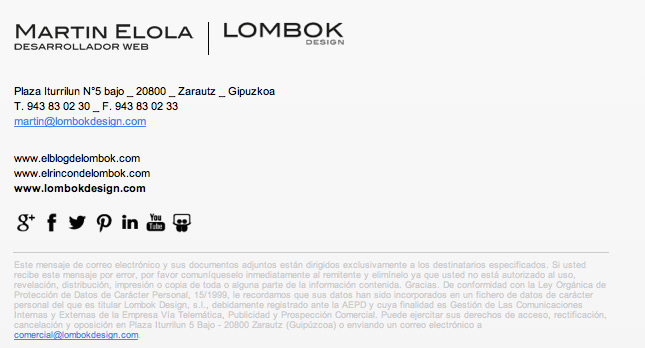
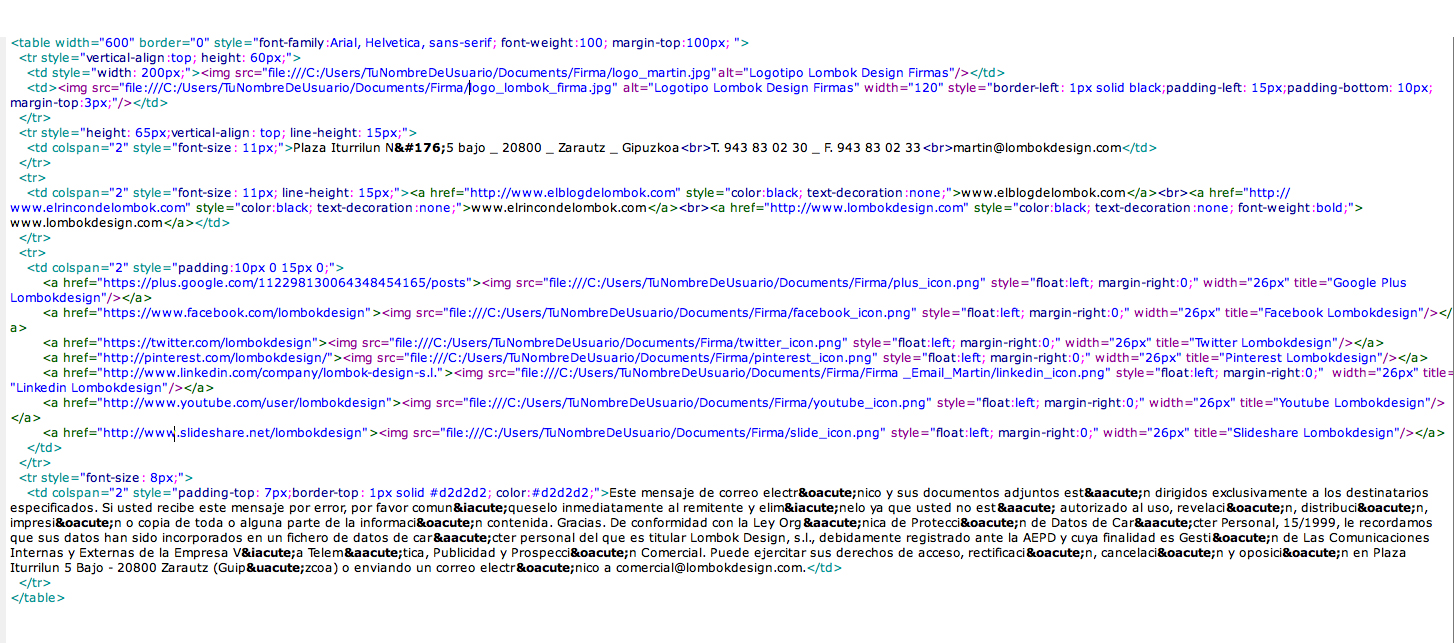
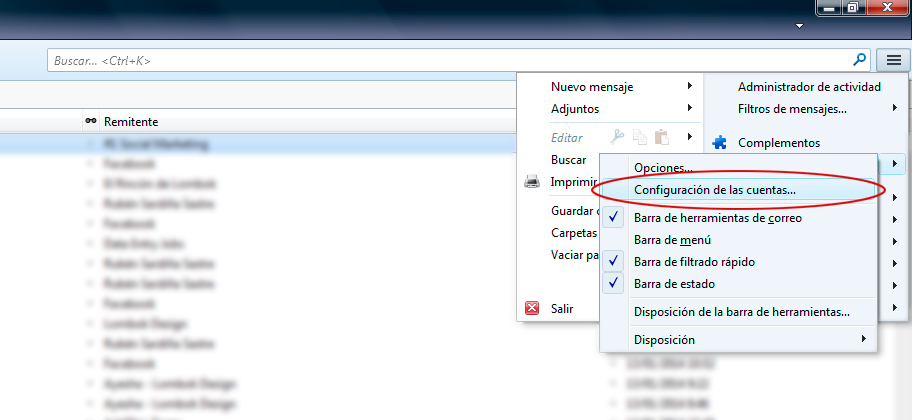
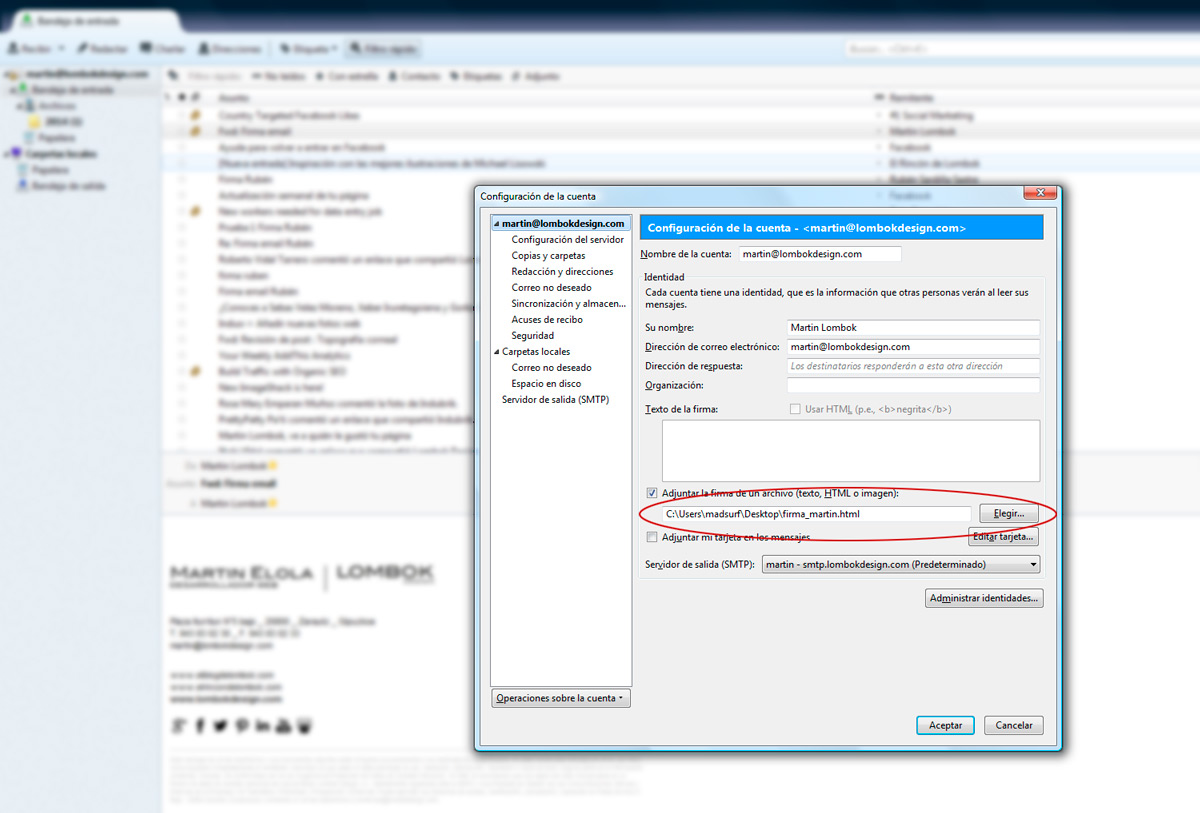
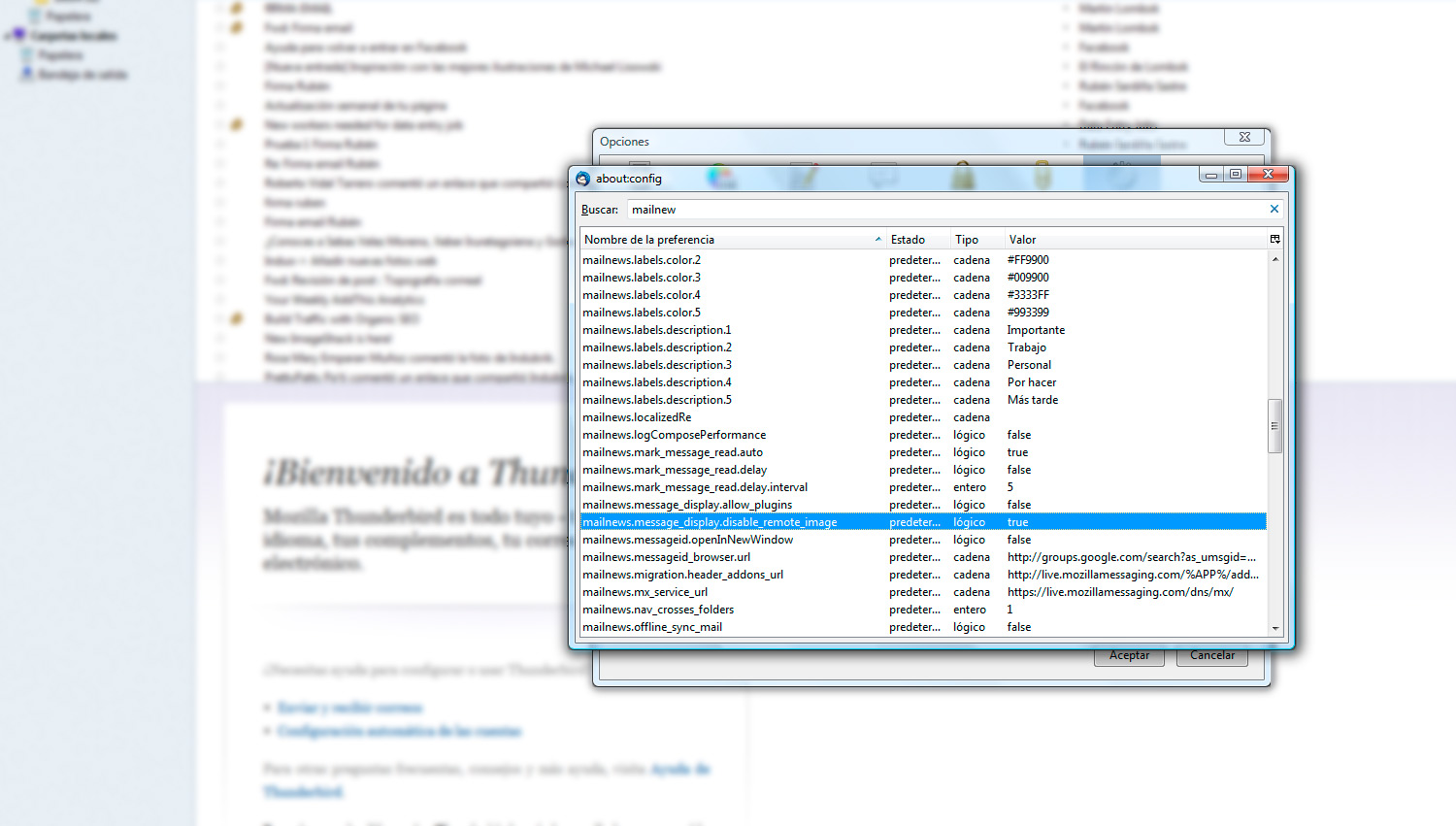

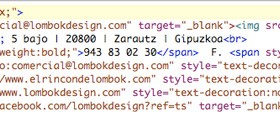
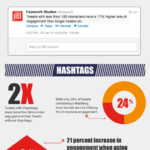
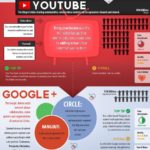
Finalidad » Realizar la gestión administrativa, contable y fiscal, así como enviarle comunicaciones comerciales sobre nuestros productos y servicios, finalidades relacionadas como usuario de los servicios que brindamos en nuestra página web https://www.elrincondelombok.com
Legitimación »
- Ejecución de un contrato.
- Interés legítimo del Responsable.
- Consentimiento del interesado.
Destinatarios » Están previstas cesiones de datos a: Administración públicacon competencia en la materia; organizaciones y empresas relacionadas con el responsable de tratamiento que permitan la prestación de servicio; empresas de comunicación;Derechos » Tiene derecho a acceder, rectificar y suprimir los datos, así como otros derechos, indicados en la información adicional, que puede ejercer enviando un correo electrónico a la dirección de e-mail info@lombokdesign.com
Procedencia » del propio interesado y de nuestra página web https://www.elrincondelombok.com
Información adicional » Puede consultar información adicional y detallada sobre Protección de Datos en nuestra página web: https://www.elrincondelombok.com/politica-de-privacidad/